 outils de développement
outils de développement
 VSCode
VSCode
 Comment configurer la fonction de code 'auto-save' dans VSCode (partage par étapes)
Comment configurer la fonction de code 'auto-save' dans VSCode (partage par étapes)
Comment configurer la fonction de code 'auto-save' dans VSCode (partage par étapes)
Comment configurer la fonction « enregistrement automatique » du code dans
VSCode ? L'article suivant vous expliquera comment configurer la sauvegarde automatique du code dans VSCode. J'espère qu'il vous sera utile !
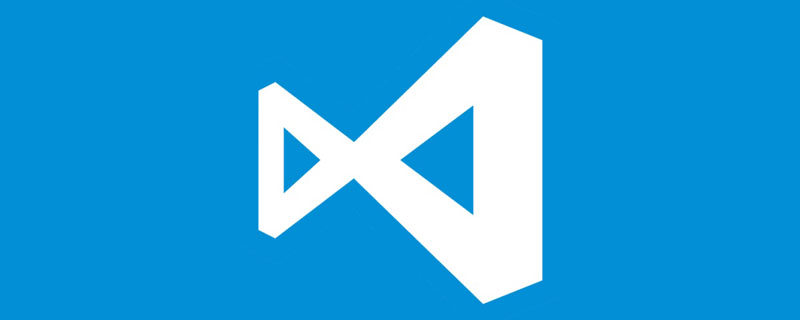
Parfois, nous oublions de sauvegarder lors de l'écriture du code, et à ce moment-là, l'ordinateur se bloque et se bloque. Si nous redémarrons l'ordinateur et ouvrons VSCode, notre code sera-t-il toujours là ? La réponse est : malheureusement, pas plus.
À ce stade, nous pouvons définir la "sauvegarde automatique" dans VSCode. [Apprentissage recommandé : "Tutoriel d'introduction à vscode"]
Comment définir l'enregistrement automatique du code dans VSCode
1. Cliquez sur les paramètres dans le coin inférieur gauche de l'interface VSCode :
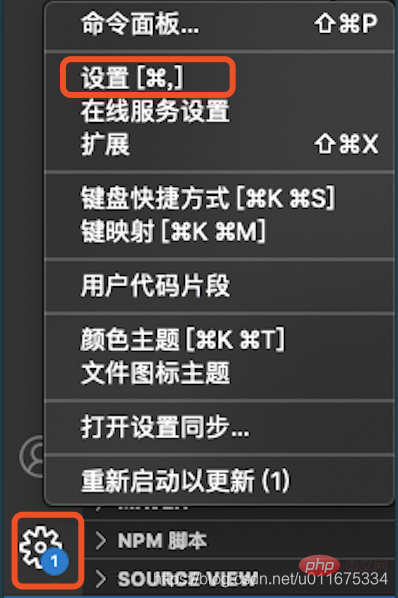
. 2. Entrez dans la zone de recherche sauvegarde automatique
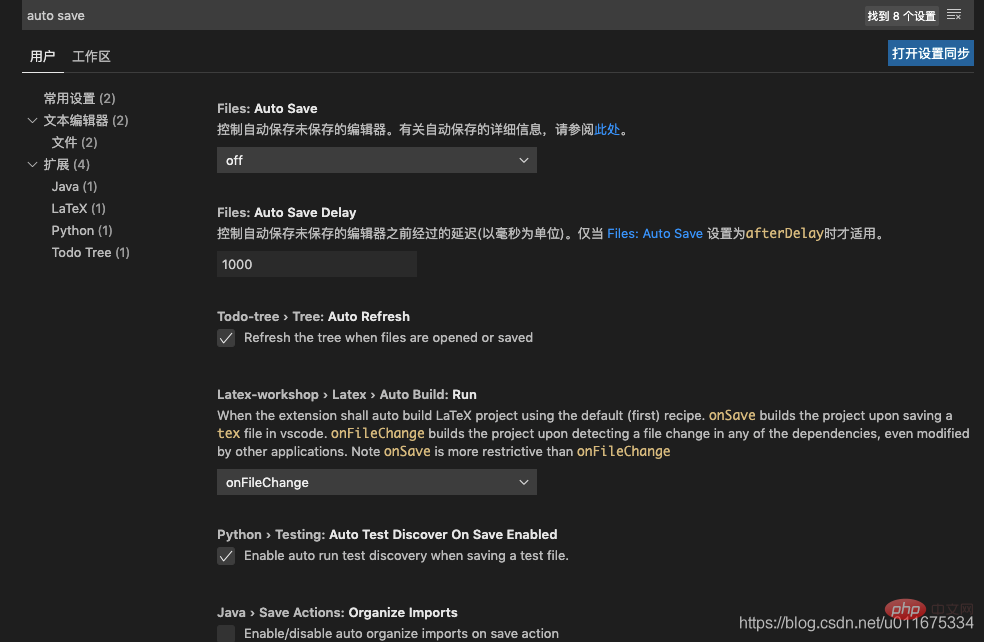
3. Le premier que nous voyons est la fonction dont nous avons besoin. VSCode a plusieurs paramètres différents :
1) Le paramètre par défaut est désactivé, pas d'automatique. sauvegarde :
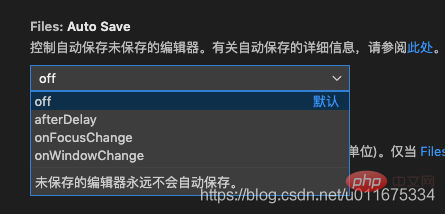
2) afterDelay - sera automatiquement enregistré en tant qu'éditeur enregistré après le "#files.autoSaveDelay#" configuré :
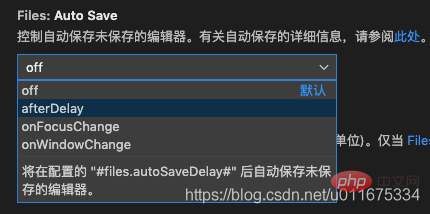
3) onFocusChange - sera automatiquement enregistré en tant qu'éditeur enregistré lorsqu'il perd le focus. (peut être compris comme lorsque la souris n'est pas dans VSCode) :
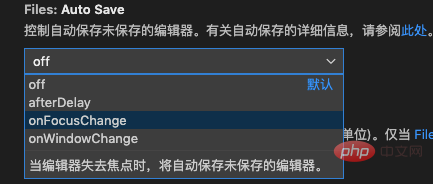
4) onWindowChange - lorsque la fenêtre perd le focus, elle sera automatiquement enregistrée en tant qu'éditeur enregistré (la fenêtre peut être comprise comme chaque script de code, lorsque la souris est supprimée de Lorsque le script A est transféré vers le script B, le contenu modifié du script A est automatiquement enregistré)
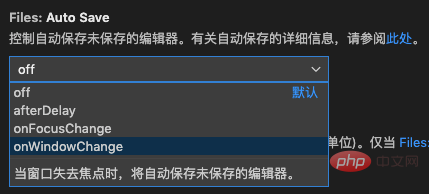
Ce qui précède, le problème est résolu~
Pour plus de connaissances sur VSCode, veuillez visiter : tutoriel vscode !
Ce qui précède est le contenu détaillé de. pour plus d'informations, suivez d'autres articles connexes sur le site Web de PHP en chinois!

Outils d'IA chauds

Undresser.AI Undress
Application basée sur l'IA pour créer des photos de nu réalistes

AI Clothes Remover
Outil d'IA en ligne pour supprimer les vêtements des photos.

Undress AI Tool
Images de déshabillage gratuites

Clothoff.io
Dissolvant de vêtements AI

Video Face Swap
Échangez les visages dans n'importe quelle vidéo sans effort grâce à notre outil d'échange de visage AI entièrement gratuit !

Article chaud

Outils chauds

Bloc-notes++7.3.1
Éditeur de code facile à utiliser et gratuit

SublimeText3 version chinoise
Version chinoise, très simple à utiliser

Envoyer Studio 13.0.1
Puissant environnement de développement intégré PHP

Dreamweaver CS6
Outils de développement Web visuel

SublimeText3 version Mac
Logiciel d'édition de code au niveau de Dieu (SublimeText3)

Sujets chauds
 1672
1672
 14
14
 1428
1428
 52
52
 1332
1332
 25
25
 1276
1276
 29
29
 1256
1256
 24
24
 Comment définir les fichiers d'en-tête pour VScode
Apr 15, 2025 pm 09:09 PM
Comment définir les fichiers d'en-tête pour VScode
Apr 15, 2025 pm 09:09 PM
Comment définir des fichiers d'en-tête à l'aide du code Visual Studio? Créez un fichier d'en-tête et déclarez les symboles dans le fichier d'en-tête à l'aide du nom du suffixe .h ou .hpp (tels que les classes, les fonctions, les variables) compilez le programme à l'aide de la directive #include pour inclure le fichier d'en-tête dans le fichier source. Le fichier d'en-tête sera inclus et les symboles déclarés sont disponibles.
 Quelle configuration de l'ordinateur est requise pour VScode
Apr 15, 2025 pm 09:48 PM
Quelle configuration de l'ordinateur est requise pour VScode
Apr 15, 2025 pm 09:48 PM
Vs Code Système Exigences: Système d'exploitation: Windows 10 et supérieur, MacOS 10.12 et supérieur, processeur de distribution Linux: minimum 1,6 GHz, recommandé 2,0 GHz et au-dessus de la mémoire: minimum 512 Mo, recommandée 4 Go et plus d'espace de stockage: Minimum 250 Mo, recommandée 1 Go et plus d'autres exigences: connexion du réseau stable, xorg / wayland (Linux) recommandé et recommandée et plus
 Comment résoudre le problème des annotations chinoises VScode deviennent des points d'interrogation
Apr 15, 2025 pm 11:36 PM
Comment résoudre le problème des annotations chinoises VScode deviennent des points d'interrogation
Apr 15, 2025 pm 11:36 PM
Comment résoudre le problème que les commentaires chinois dans le code Visual Studio deviennent des points d'interrogation: vérifiez le codage du fichier et assurez-vous qu'il s'agit de "UTF-8 sans bom". Changez la police en une police qui prend en charge les caractères chinois, tels que "Song Style" ou "Microsoft Yahei". Réinstallez la police. Activer le support Unicode. Mettre à niveau VScode, redémarrer l'ordinateur et recréer le fichier source.
 Où écrire du code dans vscode
Apr 15, 2025 pm 09:54 PM
Où écrire du code dans vscode
Apr 15, 2025 pm 09:54 PM
L'écriture de code dans Visual Studio Code (VSCODE) est simple et facile à utiliser. Installez simplement VScode, créez un projet, sélectionnez une langue, créez un fichier, écrivez du code, enregistrez-le et exécutez-le. Les avantages de VSCOD incluent la plate-forme multiplateuse, gratuite et open source, des fonctionnalités puissantes, des extensions riches et des poids légers et rapides.
 Tutoriel d'utilisation des terminaux VScode
Apr 15, 2025 pm 10:09 PM
Tutoriel d'utilisation des terminaux VScode
Apr 15, 2025 pm 10:09 PM
Le terminal intégré VScode est un outil de développement qui permet d'exécuter des commandes et des scripts au sein de l'éditeur pour simplifier le processus de développement. Comment utiliser la borne VScode: ouvrez le terminal avec la touche de raccourci (CTRL / CMD). Entrez une commande ou exécutez le script. Utilisez des raccourcis clavier (tels que Ctrl L pour effacer le terminal). Modifiez le répertoire de travail (comme la commande CD). Les fonctionnalités avancées incluent le mode de débogage, l'achèvement de l'extrait de code automatique et l'historique des commandes interactives.
 VSCODE Précédent la touche de raccourci suivante
Apr 15, 2025 pm 10:51 PM
VSCODE Précédent la touche de raccourci suivante
Apr 15, 2025 pm 10:51 PM
VS CODE Utilisation de la clé de raccourci en une étape / prochaine: une étape (arrière): Windows / Linux: Ctrl ←; macOS: cmd ← Étape suivante (vers l'avant): Windows / Linux: Ctrl →; macOS: CMD →
 Commandes communes pour le terminal VScode
Apr 15, 2025 pm 10:06 PM
Commandes communes pour le terminal VScode
Apr 15, 2025 pm 10:06 PM
Les commandes communes pour les bornes de code vs incluent: effacer l'écran du terminal (Clear), répertorier le fichier de répertoire (LS) actuel, modifier le répertoire de travail actuel (CD), imprimer le répertoire de travail actuel (PWD), créer un nouveau répertoire (MKDIR), supprimer le répertoire vide (RMDIR), Créer un nouveau fichier (Touch) Supprimer un fichier ou répertoire (RM), copier un fichier ou directif) (mv) afficher le contenu du fichier (CAT) Affichage du contenu du fichier et défiler (moins) afficher le contenu du fichier Seule défilement (plus) Affichez les premières lignes du fichier (tête)
 La commande de terminal vscode ne peut pas être utilisée
Apr 15, 2025 pm 10:03 PM
La commande de terminal vscode ne peut pas être utilisée
Apr 15, 2025 pm 10:03 PM
Causes et solutions pour les commandes de borne de code vs non disponibles: les outils nécessaires ne sont pas installés (Windows: WSL; macOS: outils de ligne de commande xcode) Les problèmes de l'autorisation sont mauvais (ajouter des fichiers exécutables aux variables du chemin d'accès) La configuration du terminal corrompu (réinstaller ou mettre à jour) est incompatible (essayez différents types de terminaux ou commandes) des variables d'environnement spécifiques sont manquantes (définir les variables d'environnement nécessaires)



